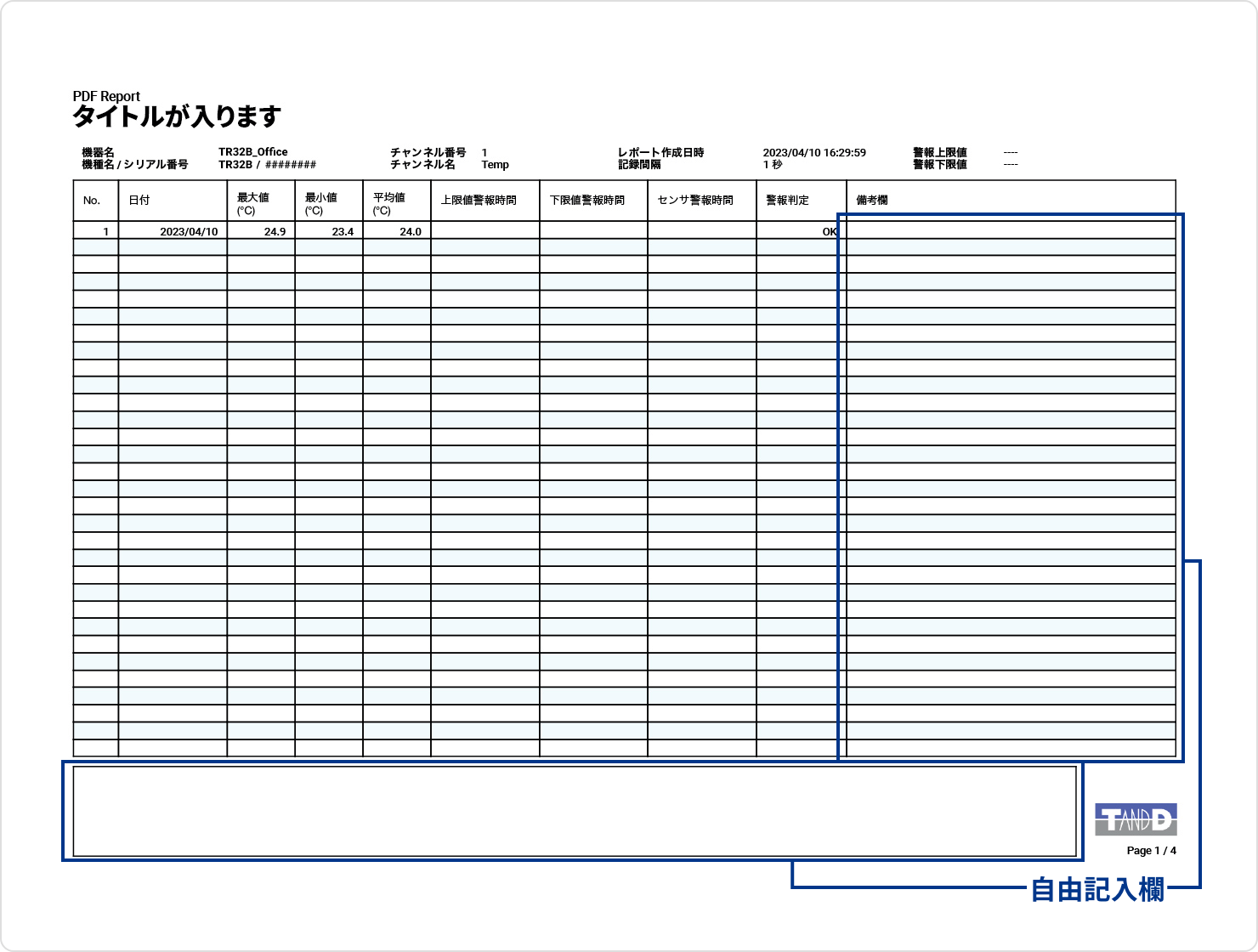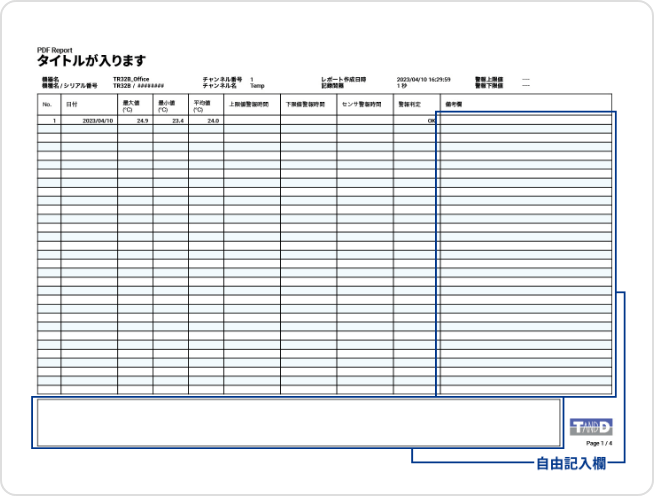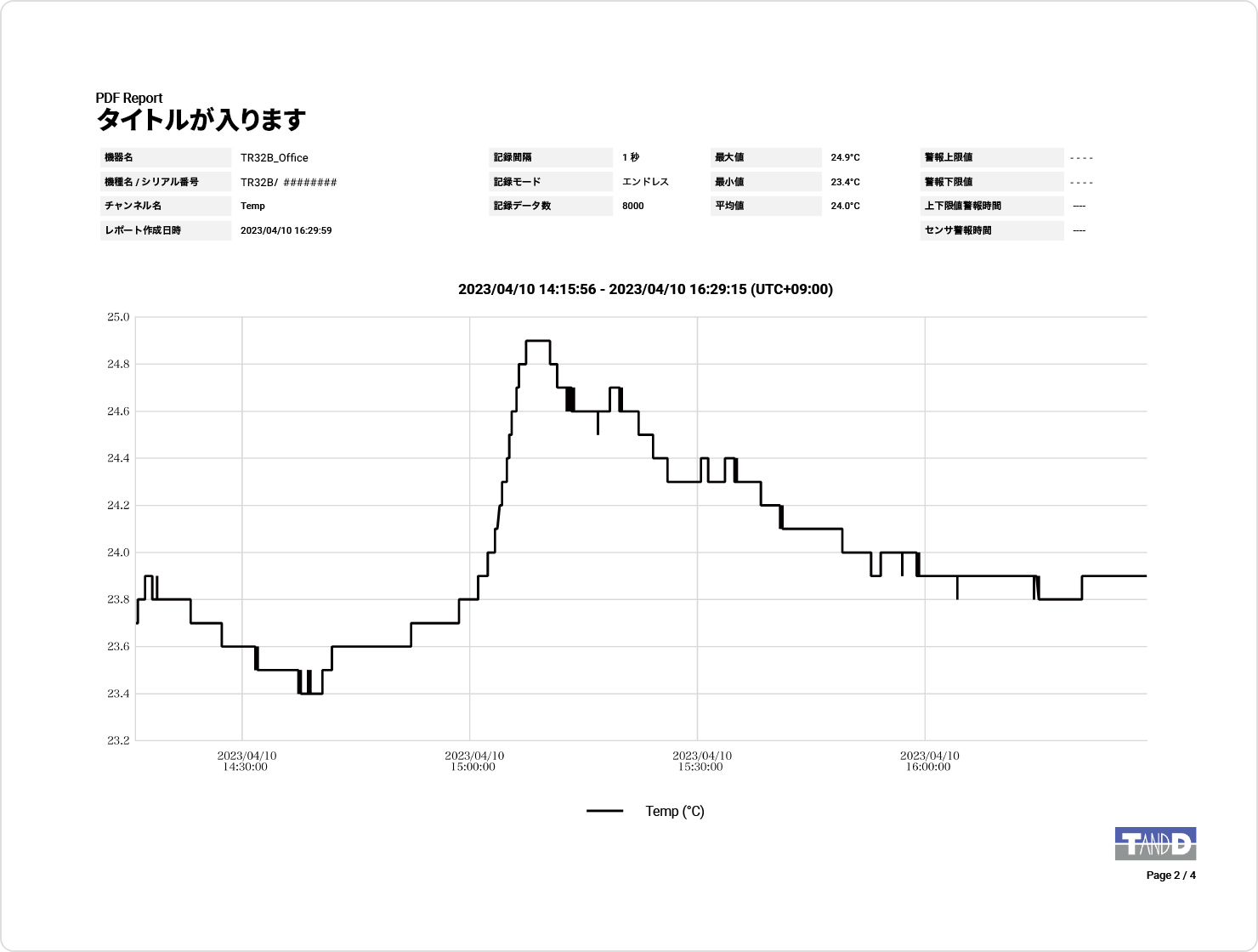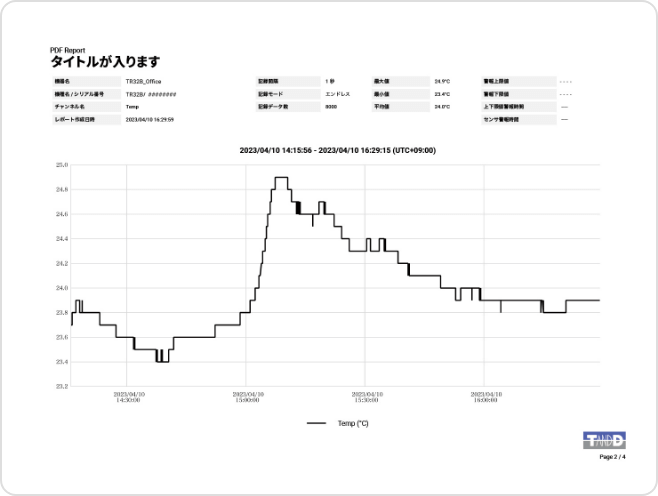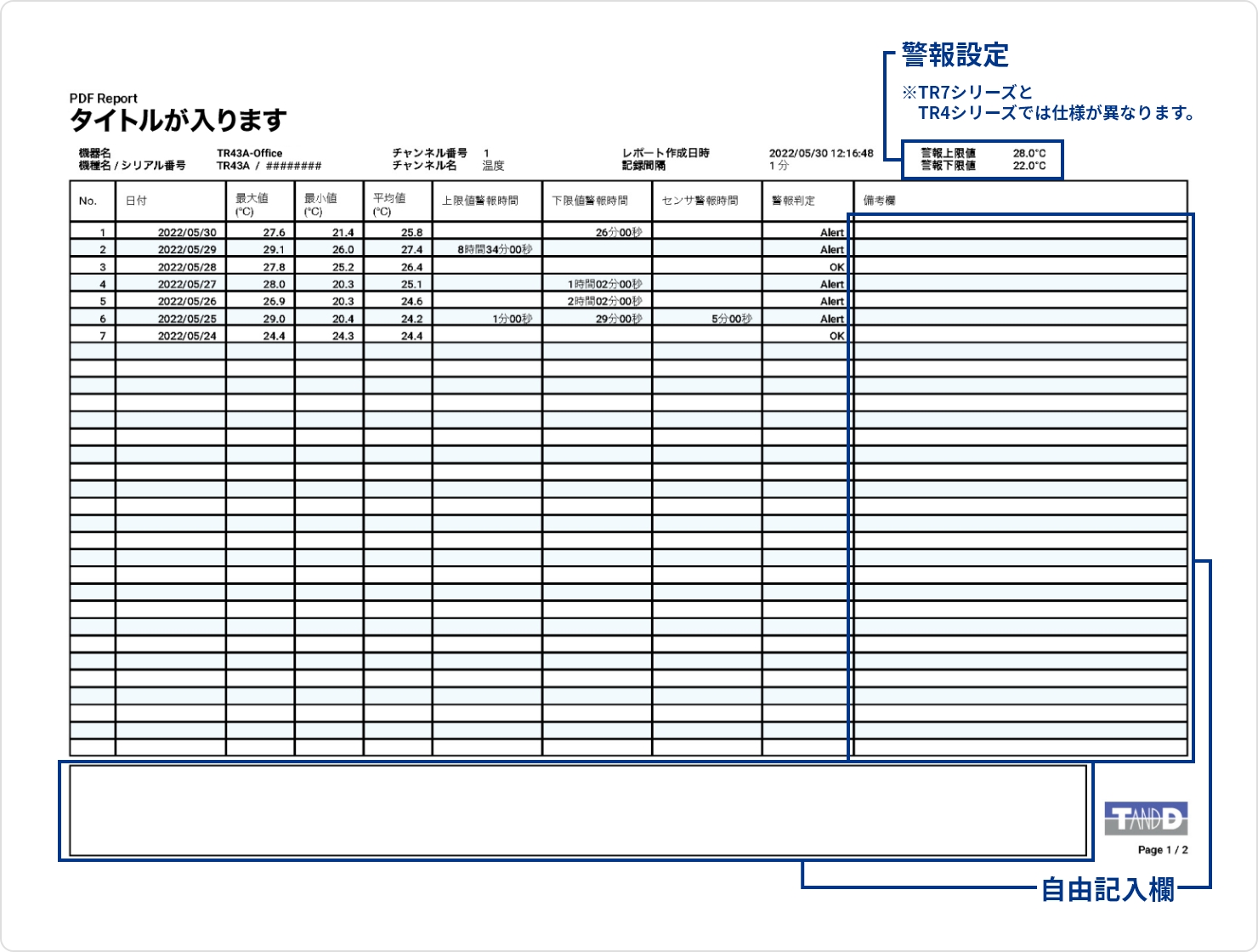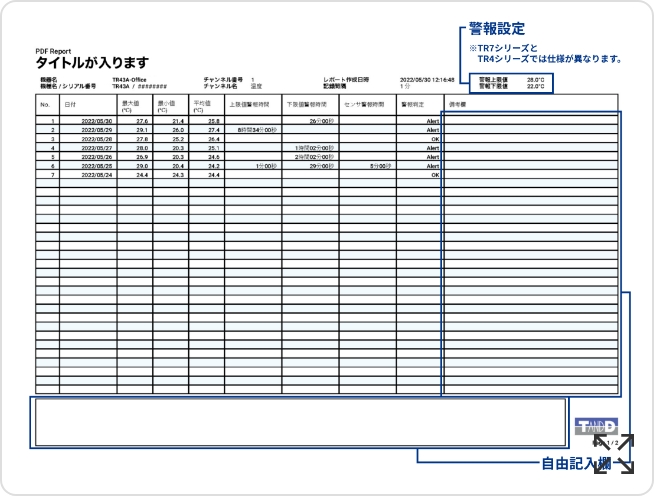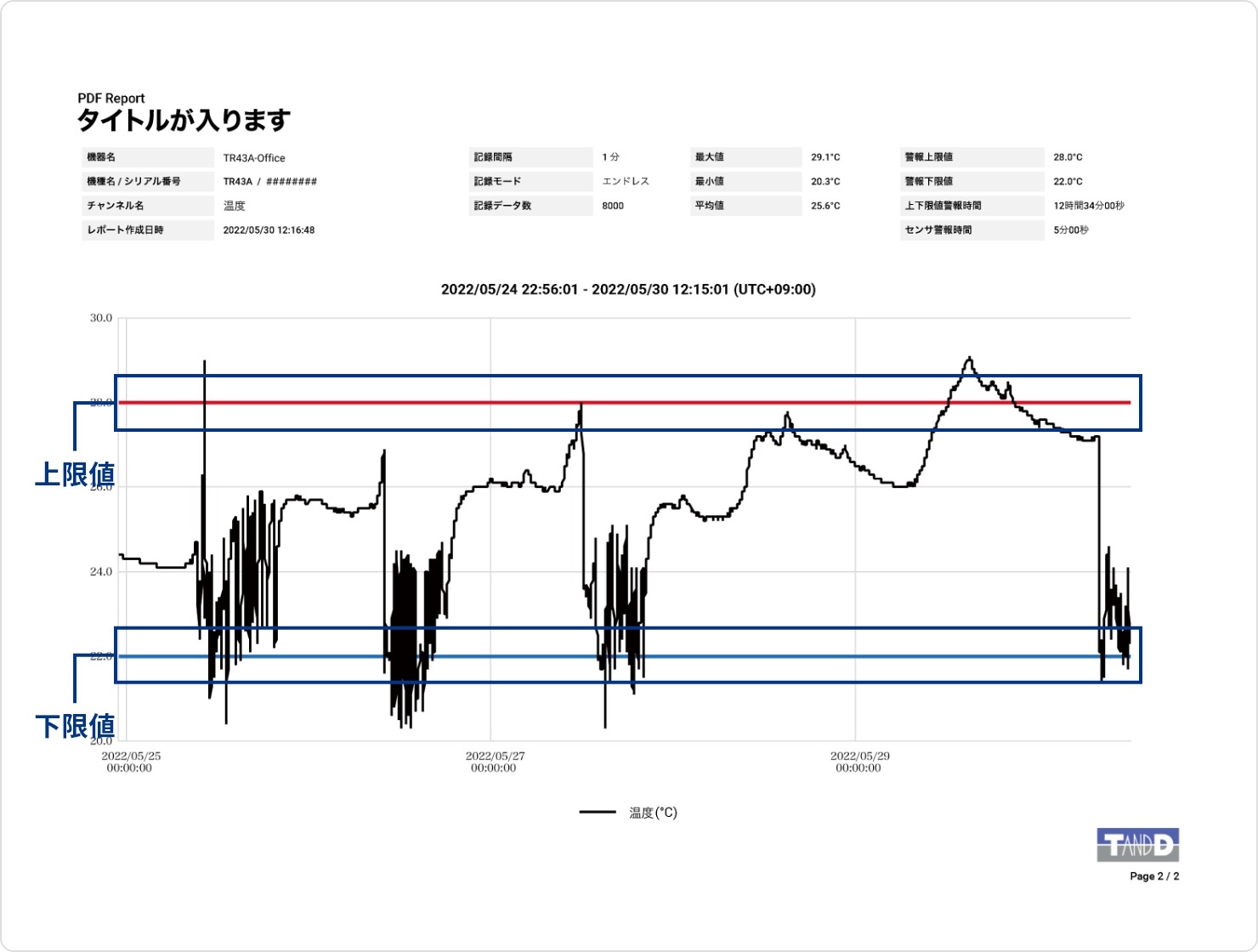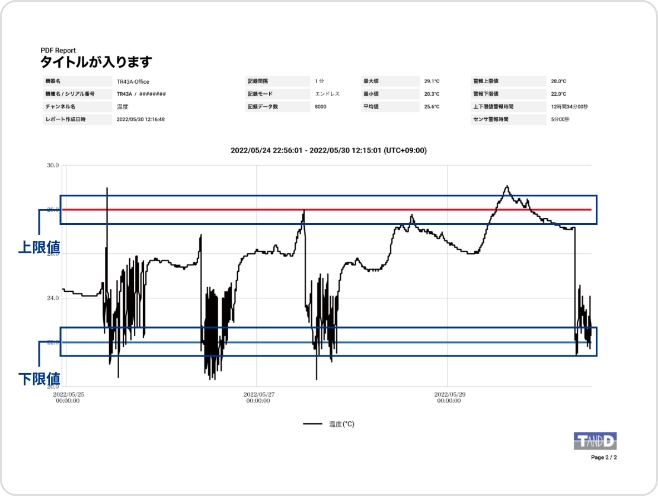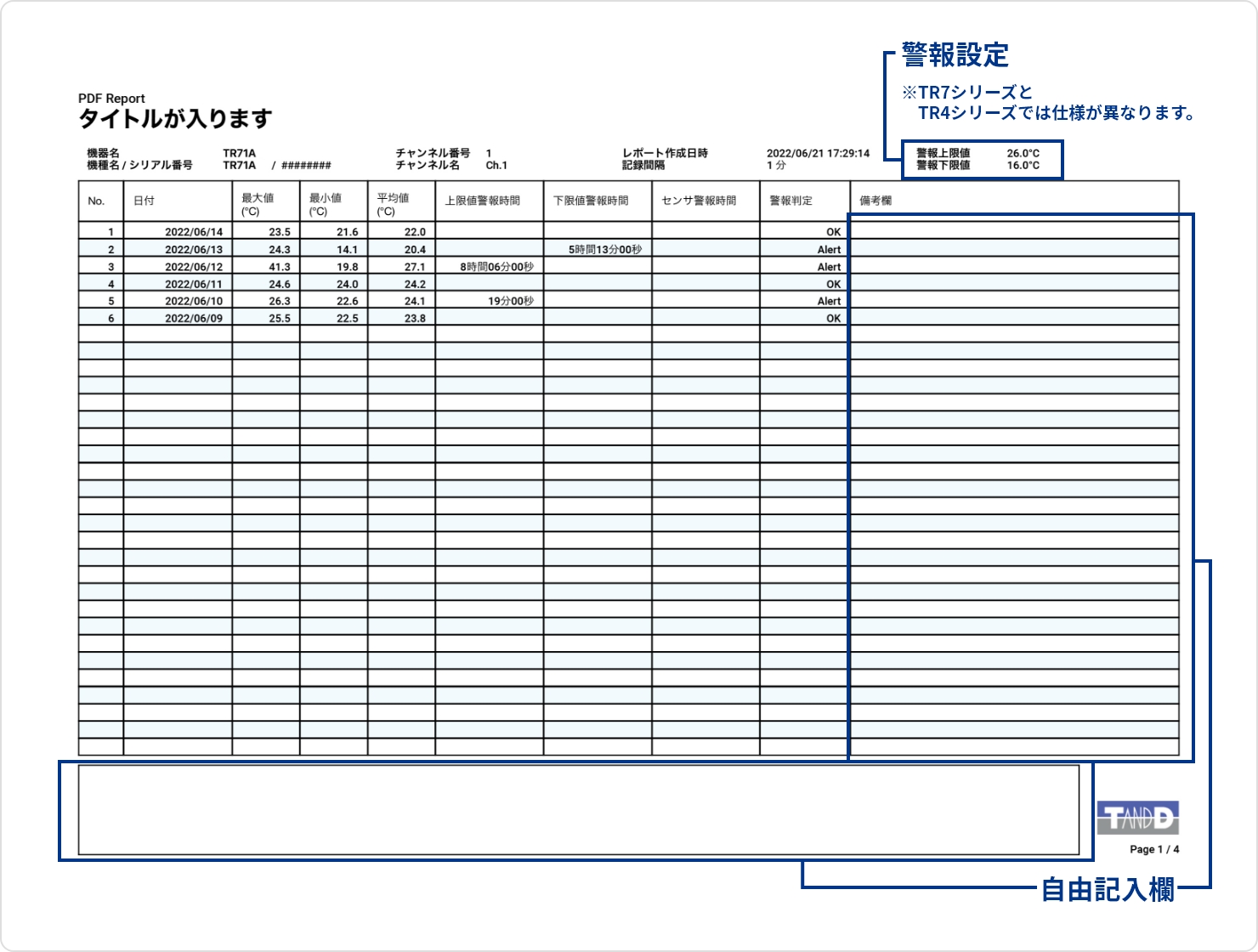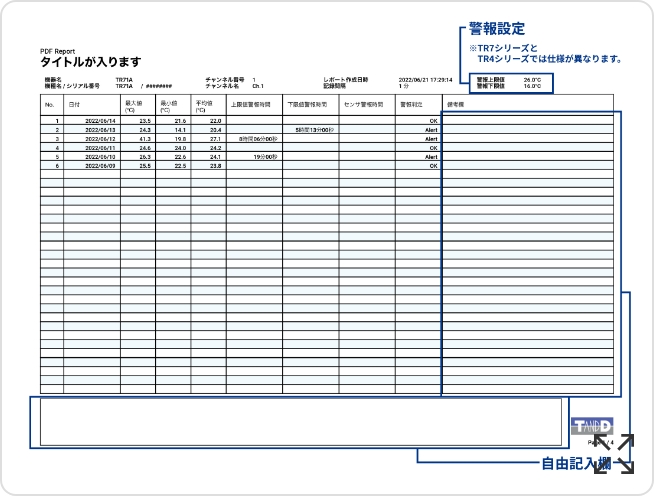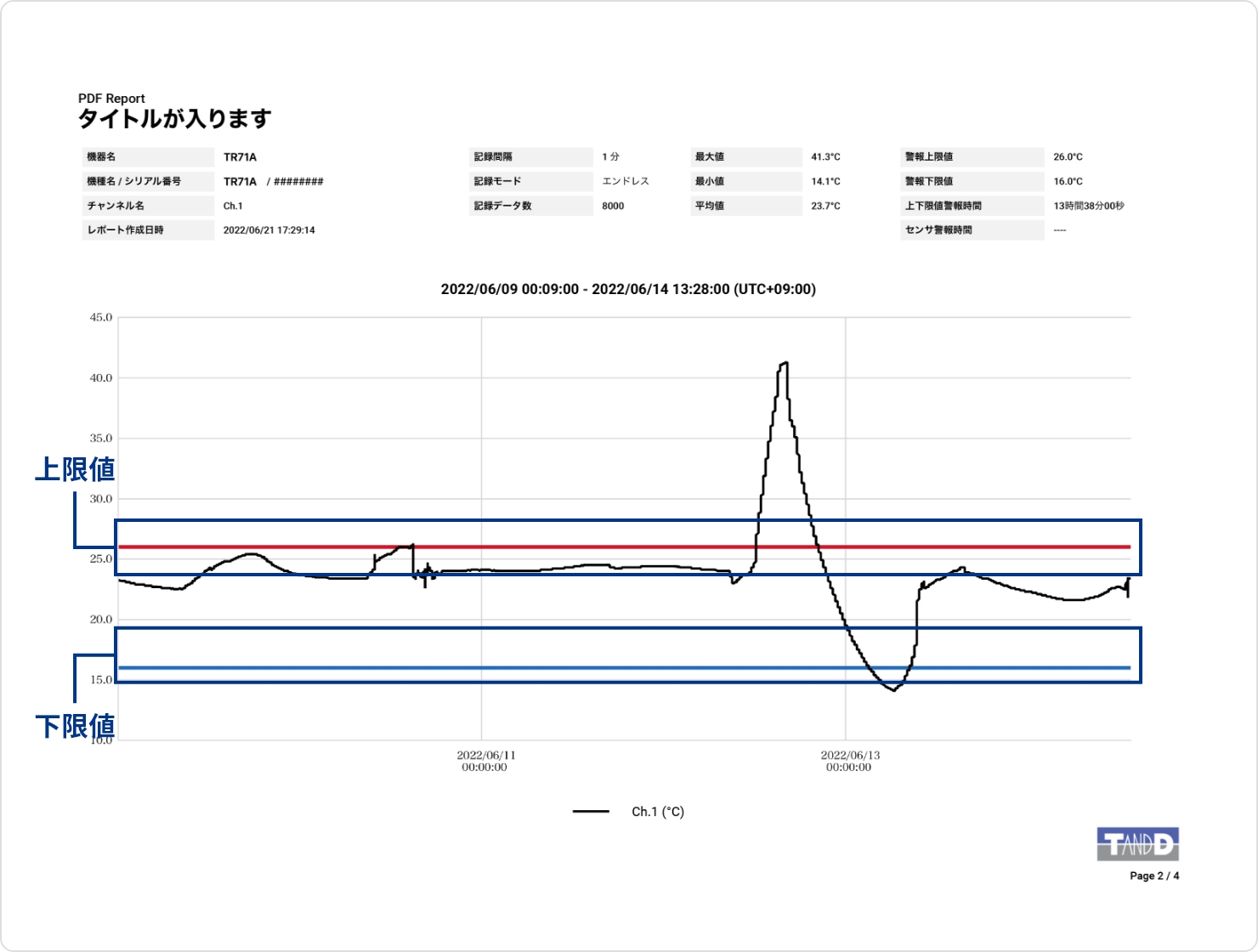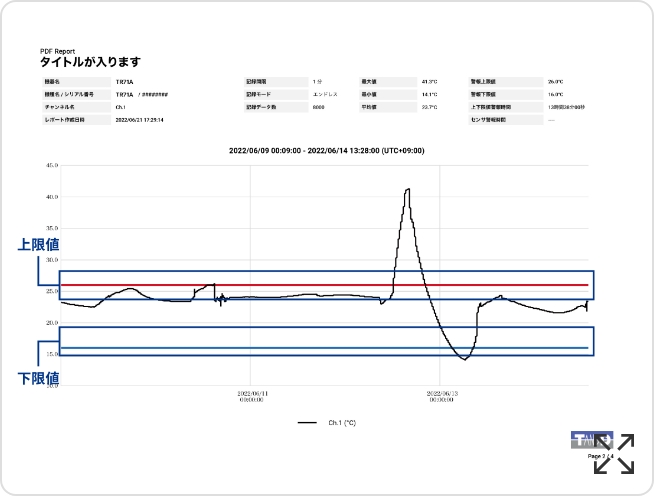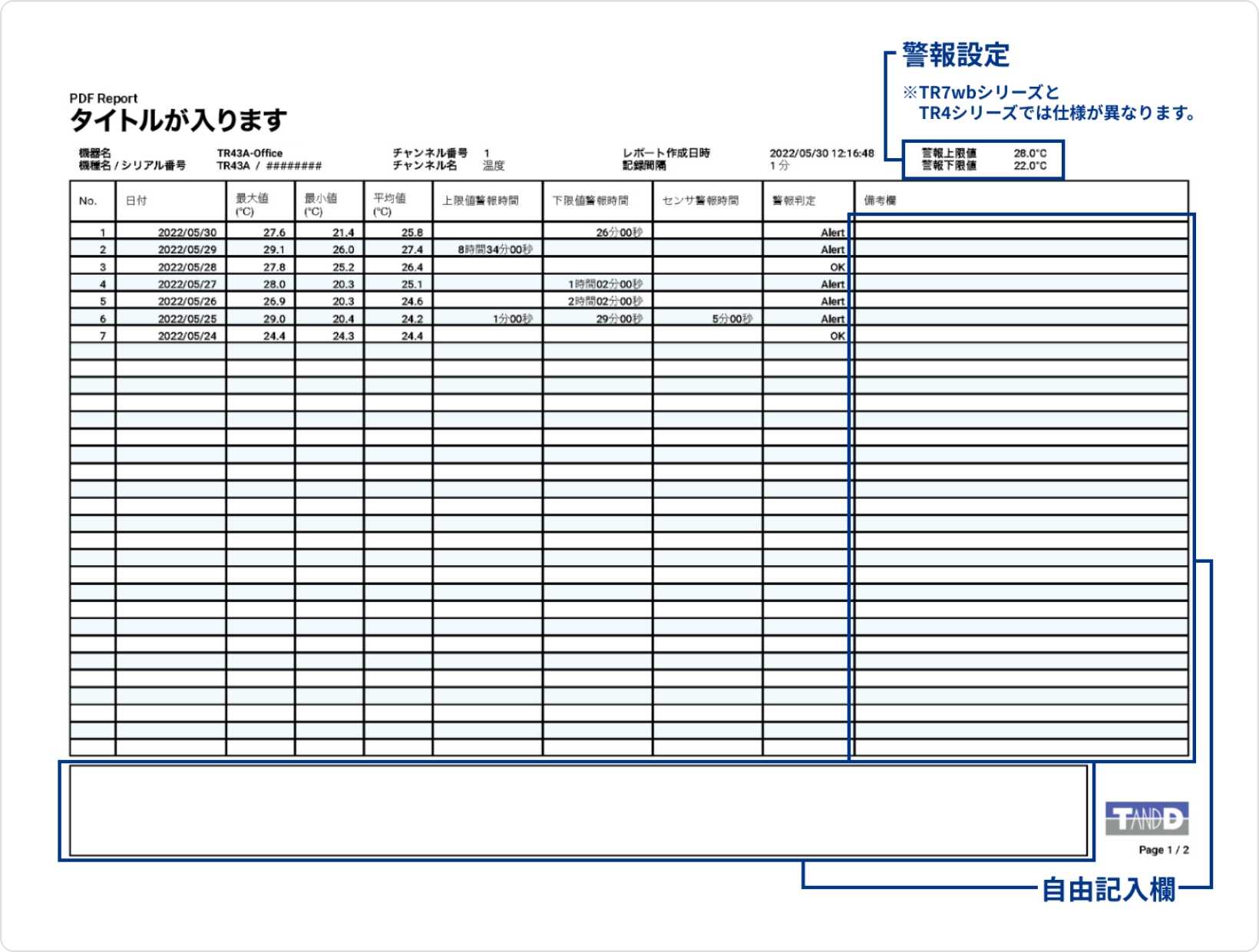![]()
データロガーと直接通信 T&D Thermo 使い方ガイド
![]()
データロガーと直接通信 T&D Thermo 使い方ガイド
レポートを作成する
「T&D Thermo」ではレポートを作成することができます。レポートは製品本体からデータ収集した場合か、端末に保存済みのデータから作成することができます。(Web Storageから取得した記録データではレポートを作成することはできません。)作成したレポートは印刷、メール添付、サーバ共有などでご活用いただけます。
データの収集方法の詳細は「データを収集・Web Storageへ送信する」をご参照ください。
データの保存方法の詳細は「データを端末に保存する」をご参照ください。
レポートの作成はご購入いただいた製品ごとに操作方法が異なります。ご購入いただいた製品を選択し、操作方法をご確認ください。
製品を選択
レポートを作成する
グラフ表示されたページ内に[レポートボタン]があります。
- ・[レポートボタン]をタップでレポート設定画面へ移動します。
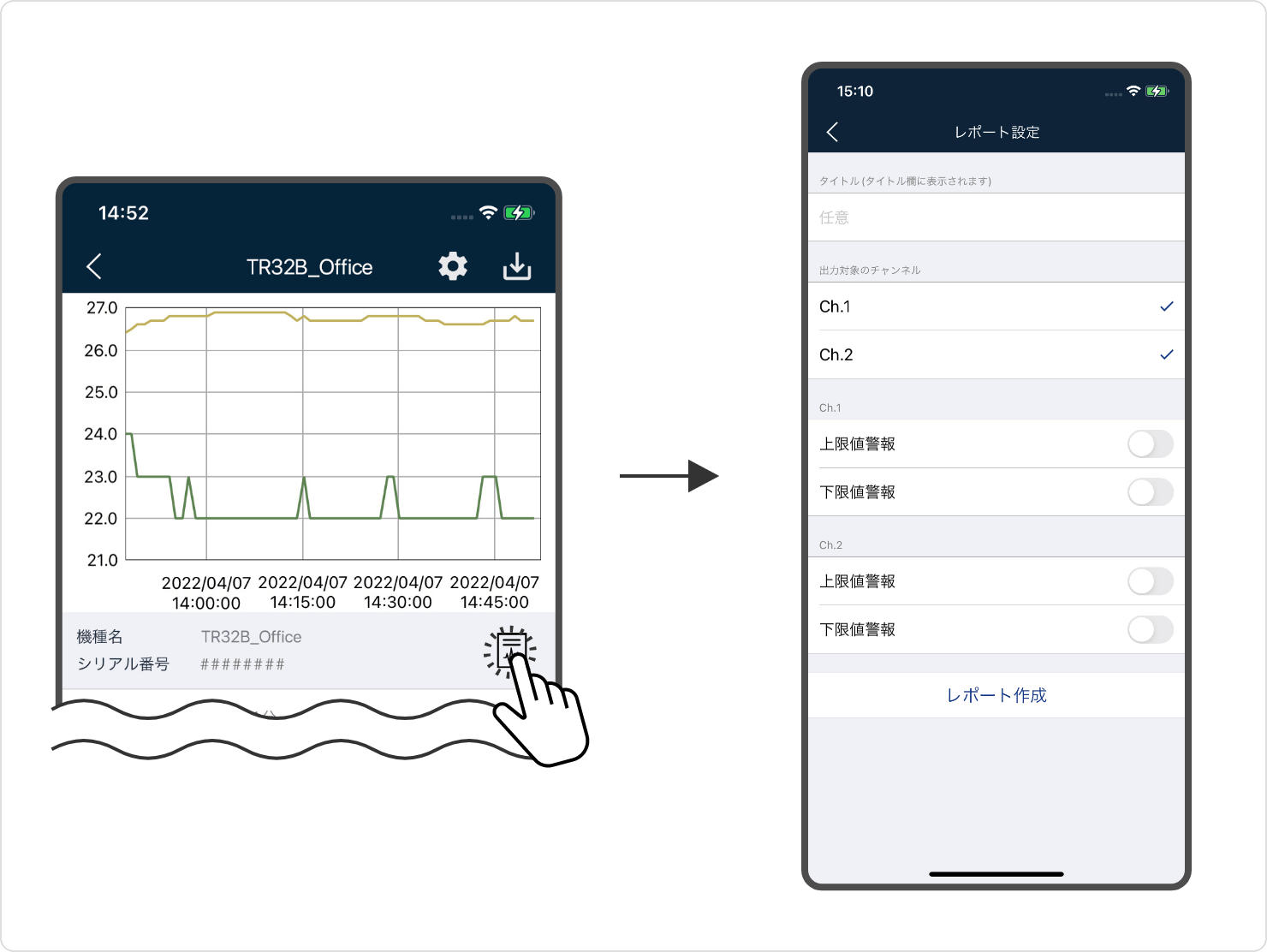
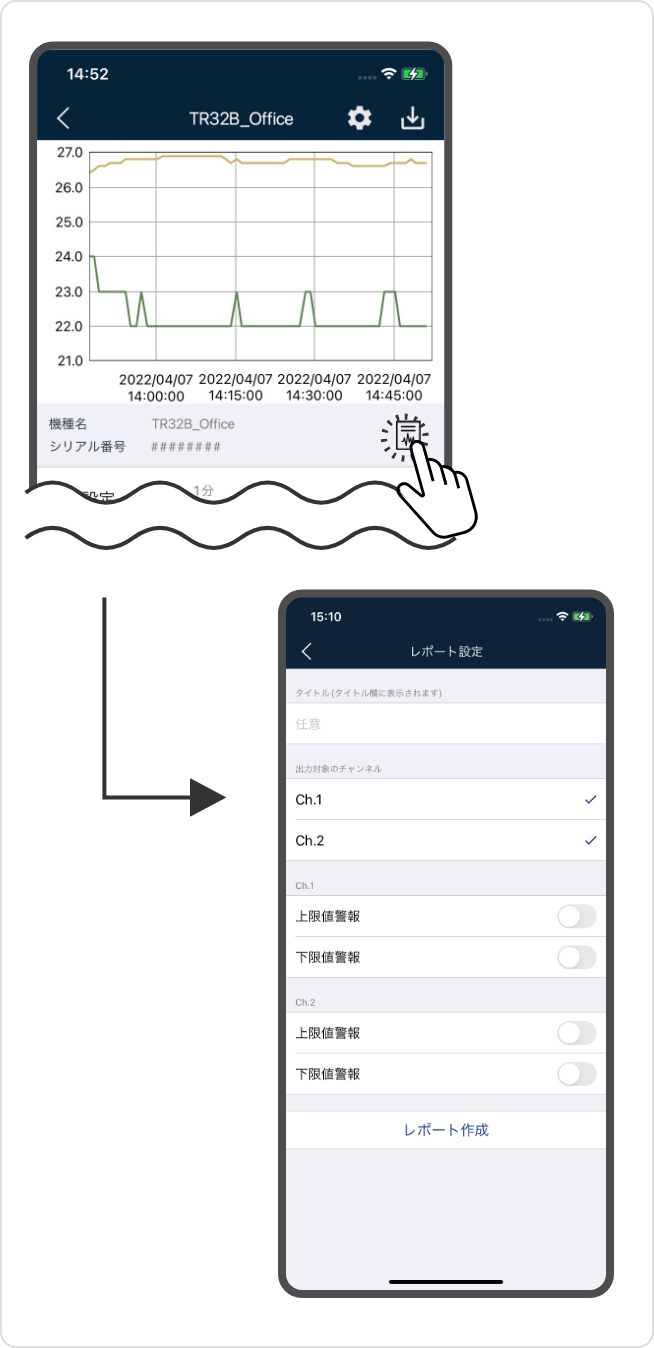
-
・任意のタイトルを入力し、出力対象のチャンネルを選択して[レポート作成ボタン]をタップで、レポートの作成が開始されます。
注記
上限値警報/下限値警報の設定について
- ・作成するレポート上に、設定した上限値/下限値を超えていた時間、警報判定結果、警報ラインを表示します。
-
・警報値に近い測定値がない場合、警報ラインは表示されません。
- ・おんどとりeaseには警報監視機能はありません。この設定はレポート作成結果にのみ影響するものです。
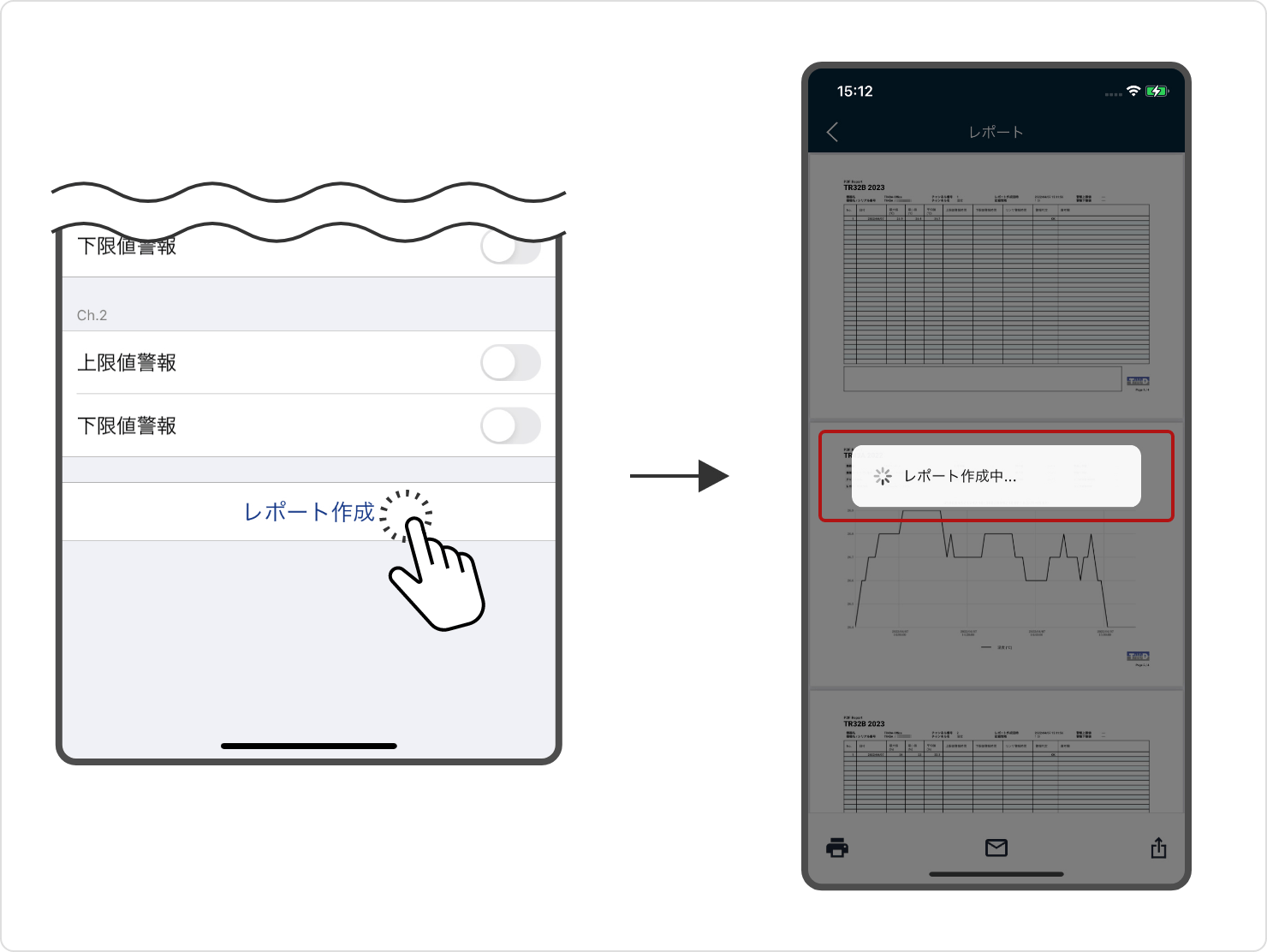
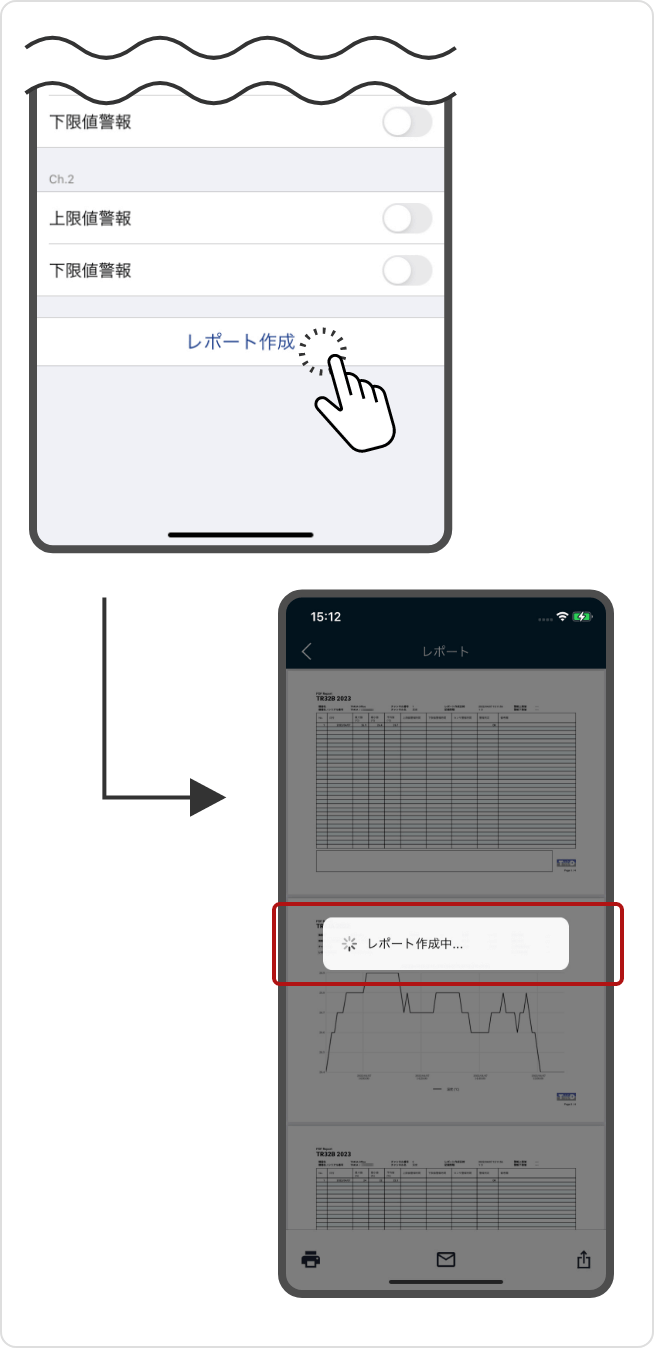
- ・レポートの作成が完了すると、作成されたレポートが表示され、画面下部にメニューボタンが表示されます。
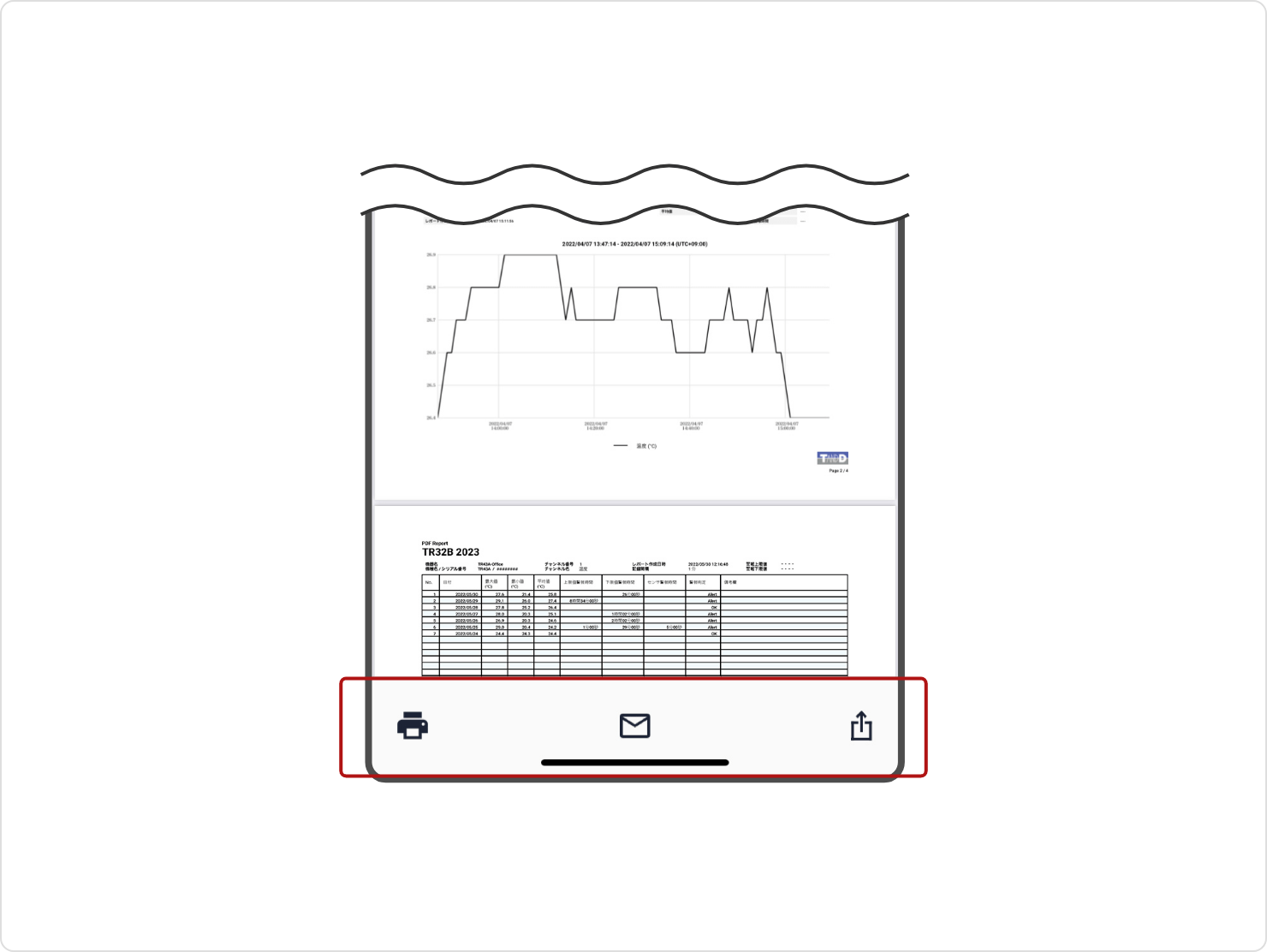
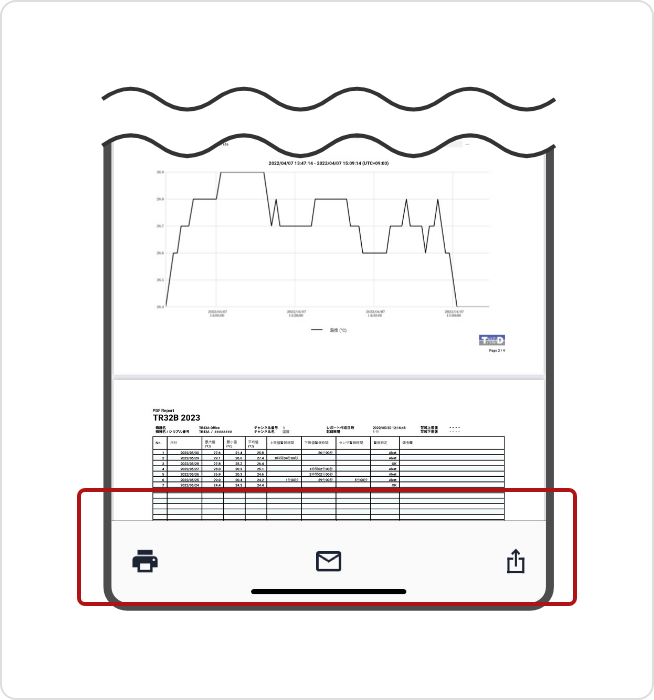
- ・[印刷ボタン]をタップで対応プリンタが近くにあれば印刷できます。
- ・[メールボタン]をタップでメールに添付してメーラの下書き状態を起動します。
-
・[シェア・保存ボタン]をタップでOSの共有メニューを開きます。OSによりアイコンが異なります。
注記
共有や保存などの操作を行わずにアプリを終了したり、前画面に戻るとデータは保存されません。その場合はもう一度レポート作成をやり直してください。
レポートを作成する
グラフ表示されたページ内に[レポートボタン]があります。
- ・[レポートボタン]をタップでレポート設定画面へ移動します。
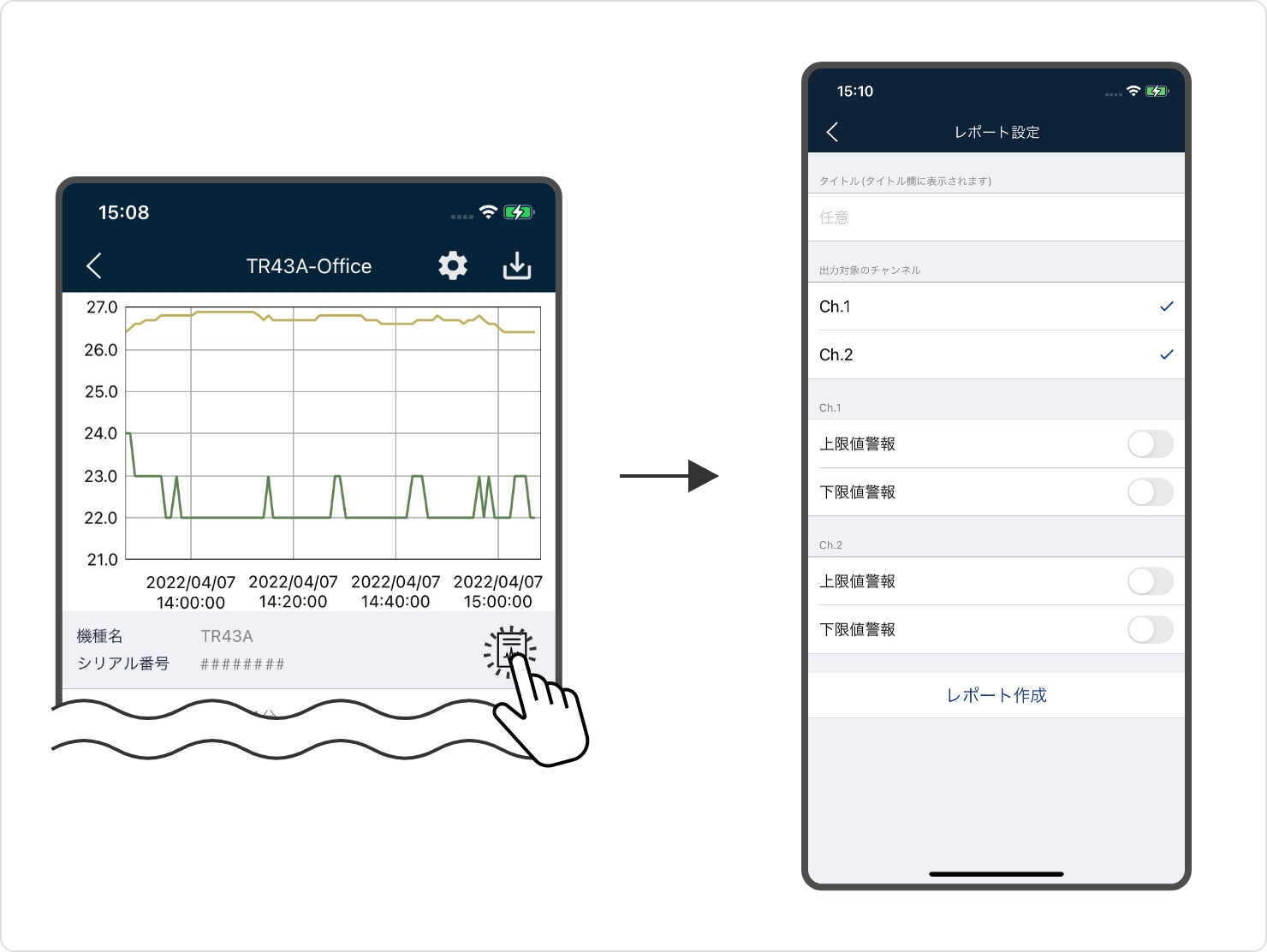
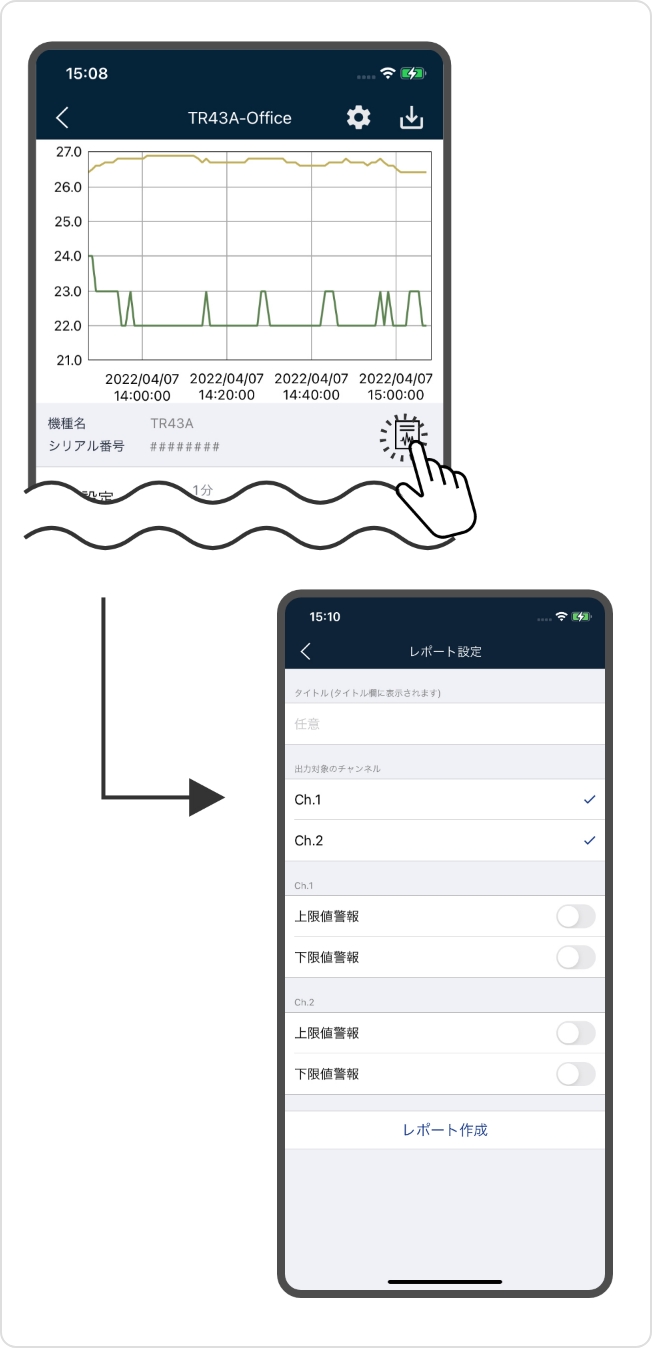
-
・任意のタイトルを入力し、出力対象のチャンネルを選択して[レポート作成ボタン]をタップで、レポートの作成が開始されます。
注記
上限値警報/下限値警報の設定について
- ・作成するレポート上に、設定した上限値/下限値を超えていた時間、警報判定結果、警報ラインを表示します。
-
・警報値に近い測定値がない場合、警報ラインは表示されません。
- ・おんどとりeaseには警報監視機能はありません。この設定はレポート作成結果にのみ影響するものです。
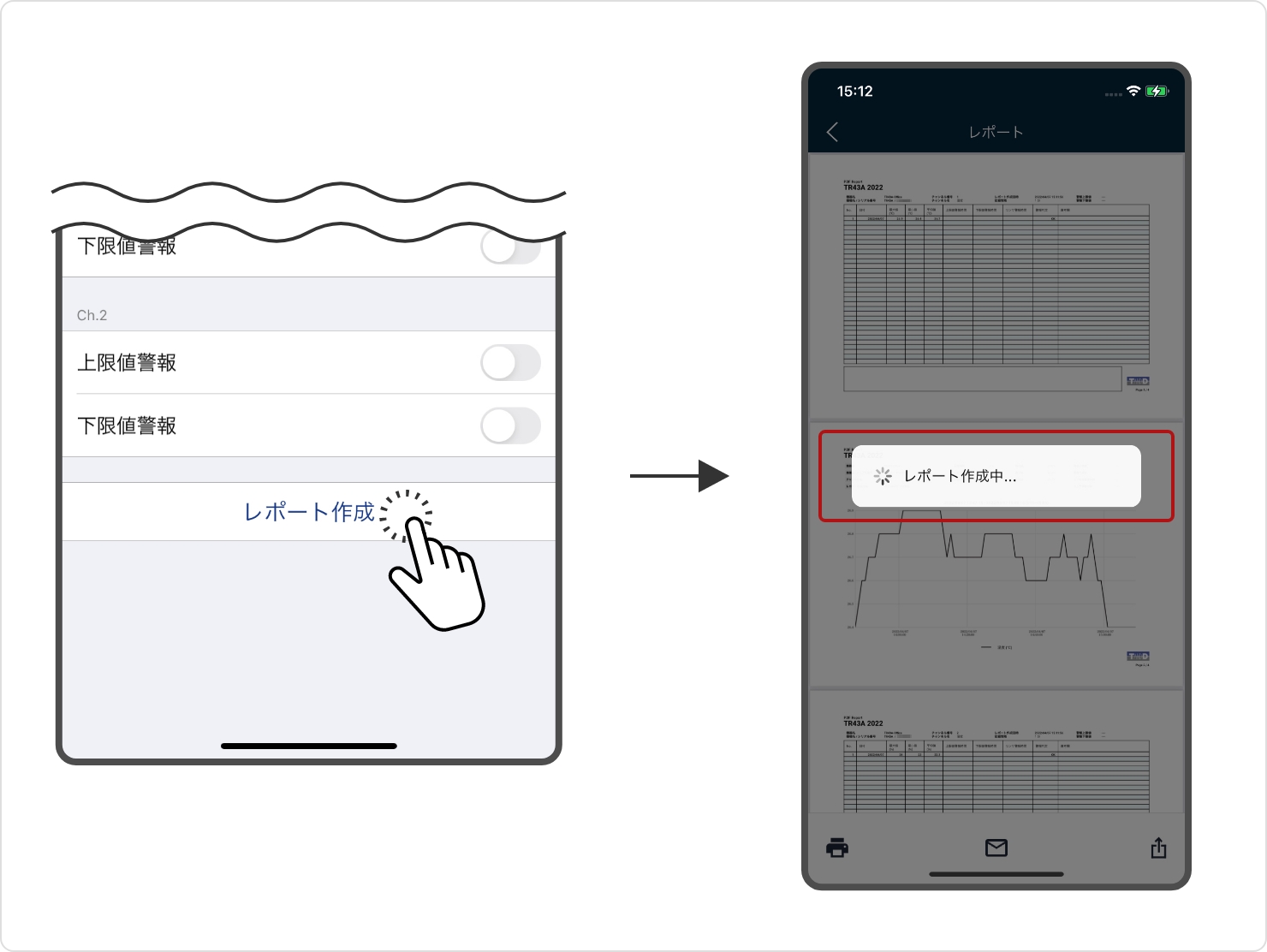
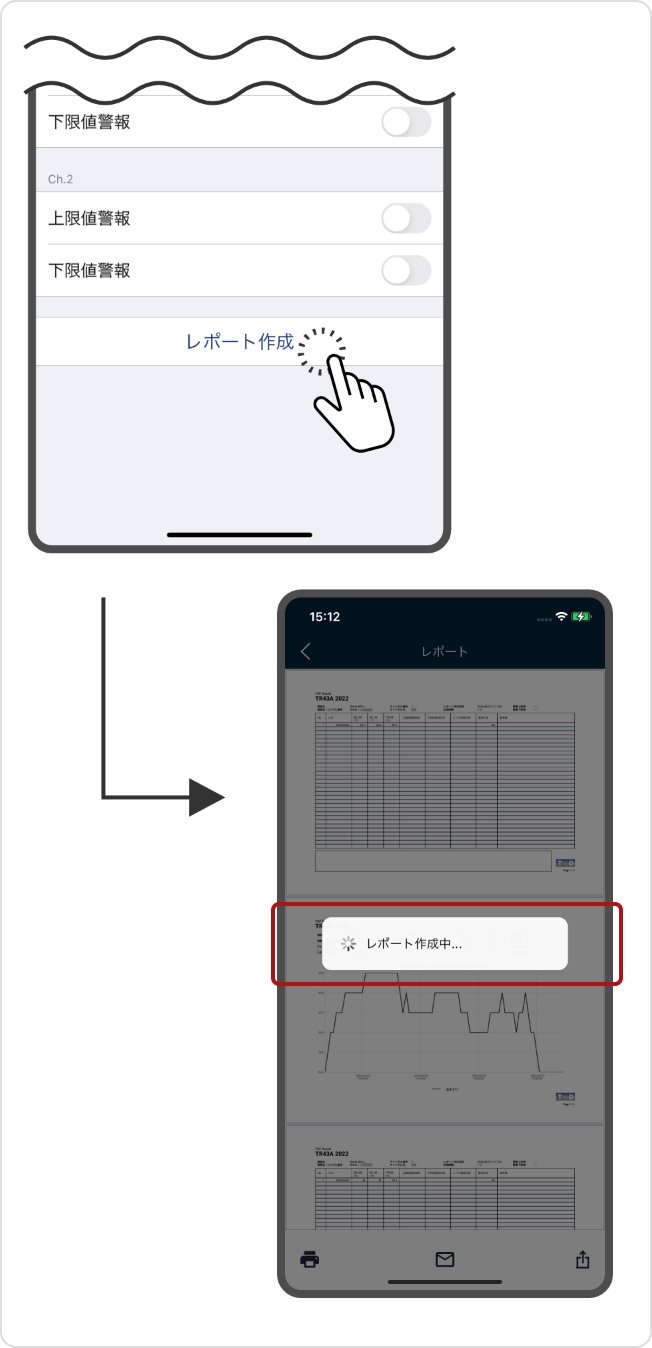
- ・レポートの作成が完了すると、作成されたレポートが表示され、画面下部にメニューボタンが表示されます。
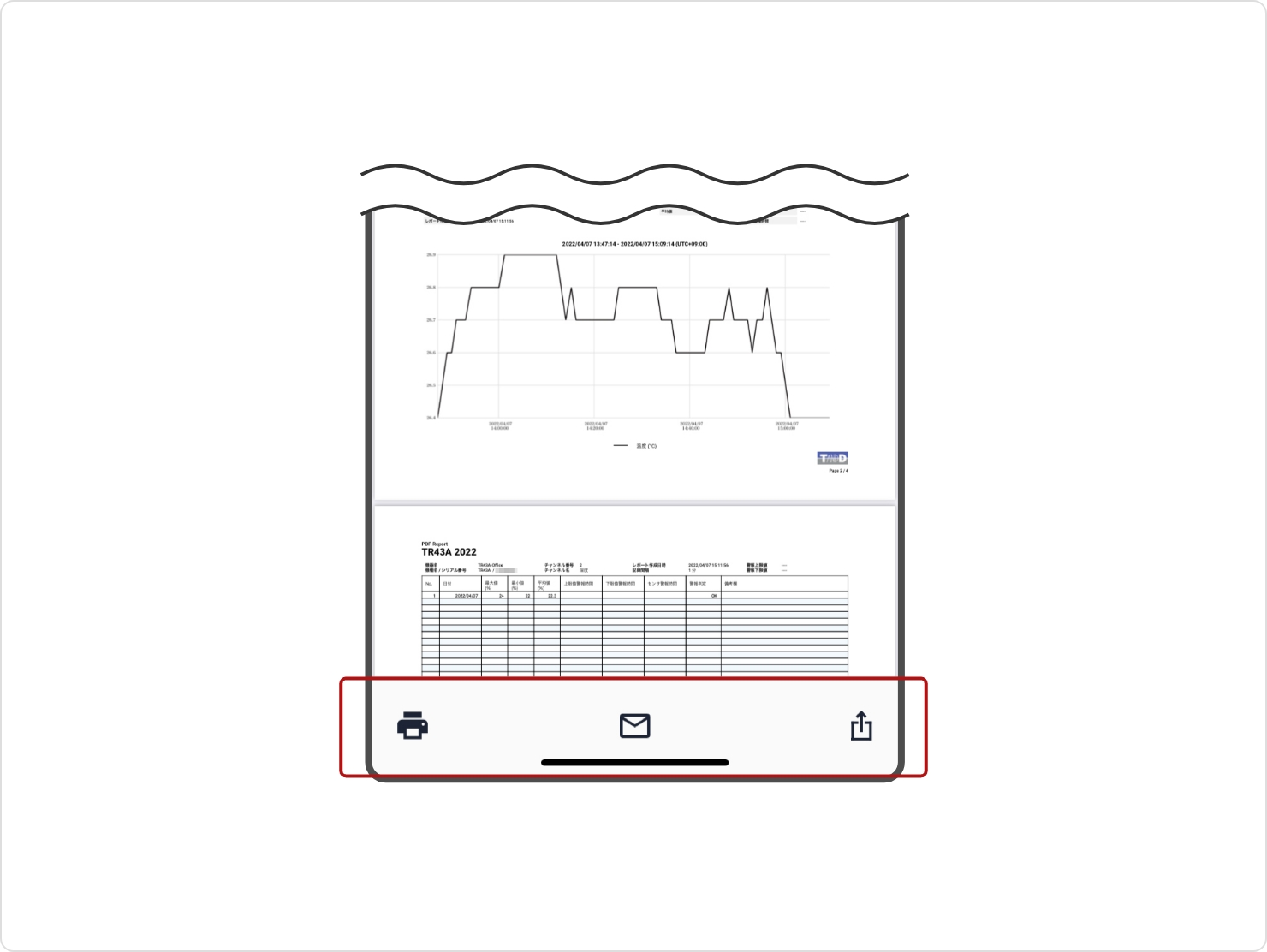
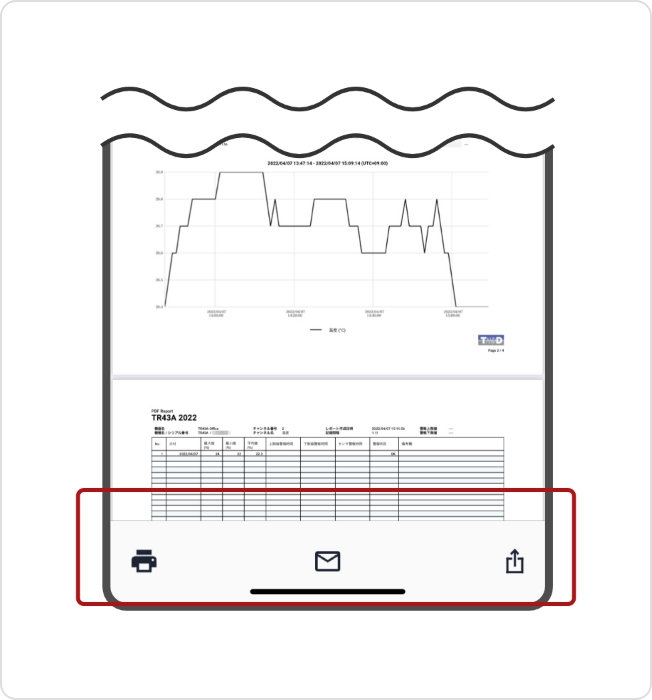
- ・[印刷ボタン]をタップで対応プリンタが近くにあれば印刷できます。
- ・[メールボタン]をタップでメールに添付してメーラの下書き状態を起動します。
-
・[シェア・保存ボタン]をタップでOSの共有メニューを開きます。OSによりアイコンが異なります。
注記
共有や保存などの操作を行わずにアプリを終了したり、前画面に戻るとデータは保存されません。その場合はもう一度レポート作成をやり直してください。
レポートを作成する
グラフ表示されたページ内に[レポートボタン]があります。
- ・[レポートボタン]をタップでレポート設定画面へ移動します。
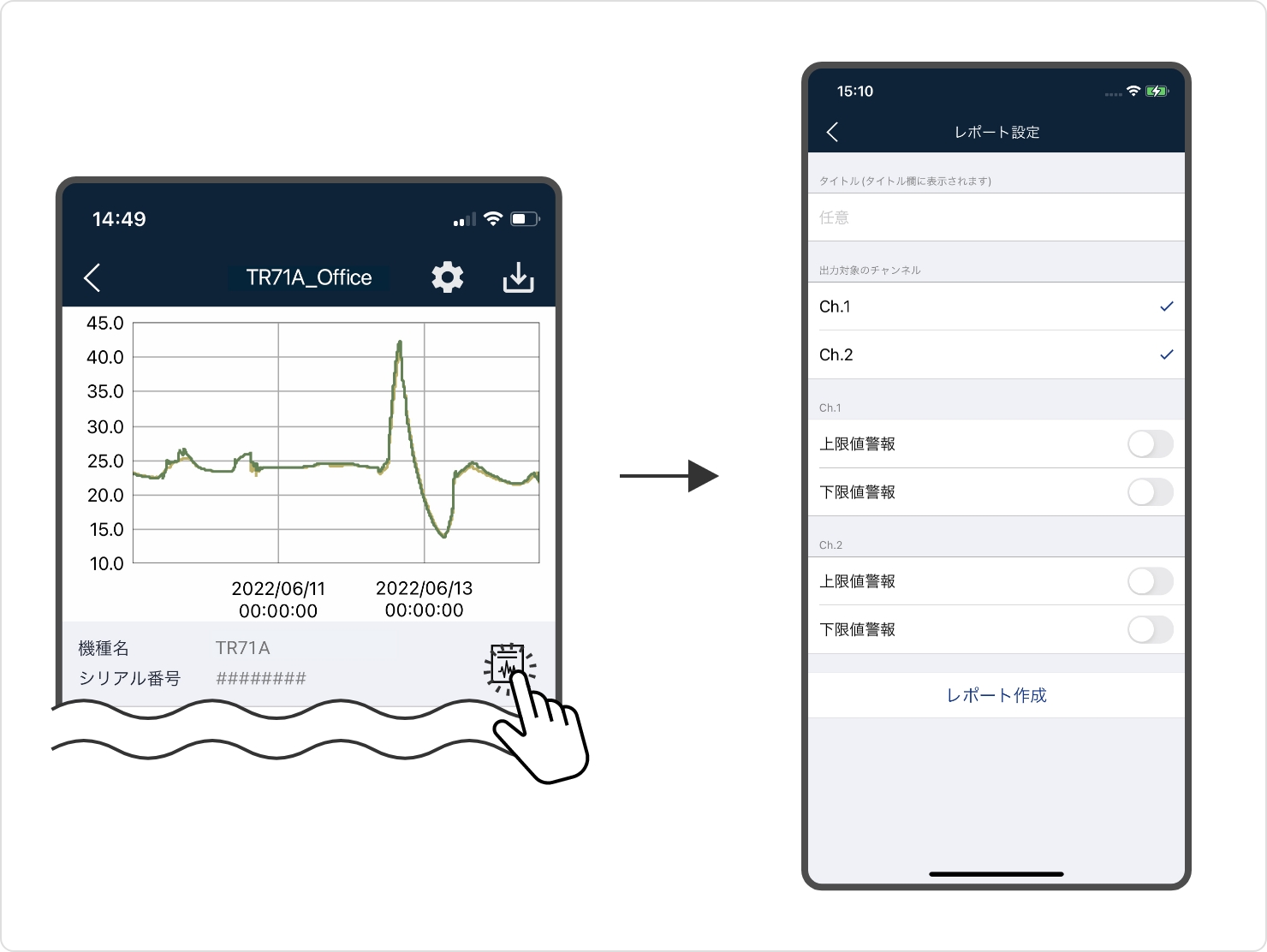
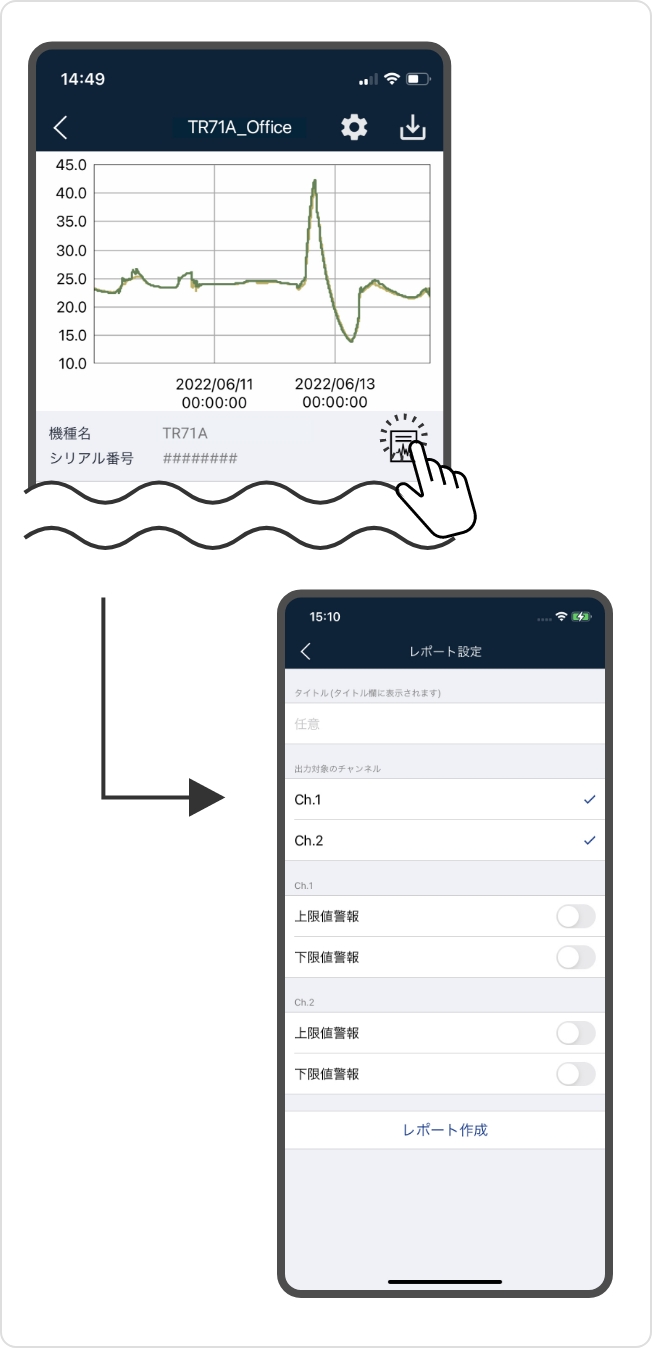
- ・任意のタイトルを入力し、出力対象のチャンネルを選択して[レポート作成ボタン]をタップで、レポートの作成が開始されます。
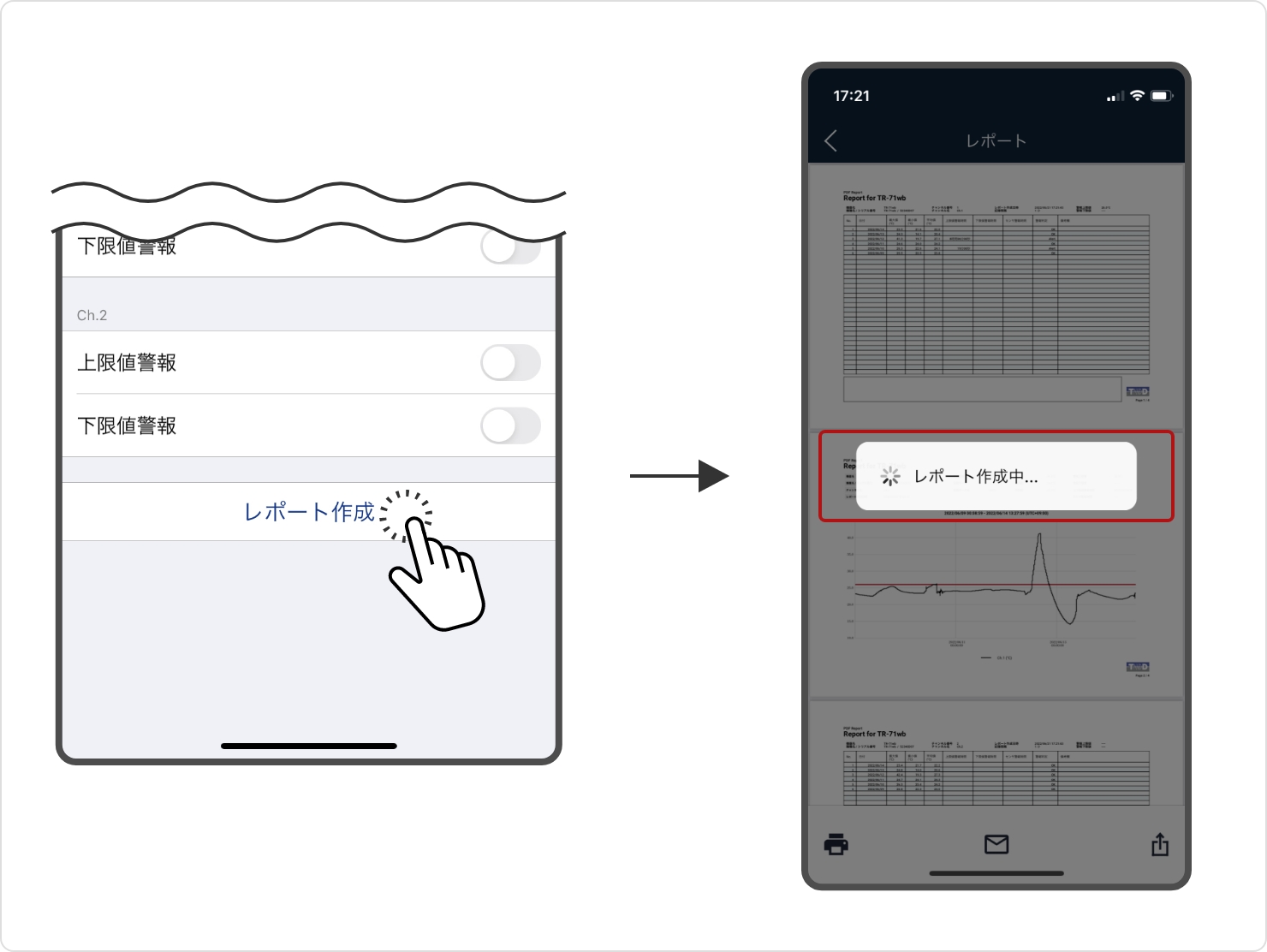
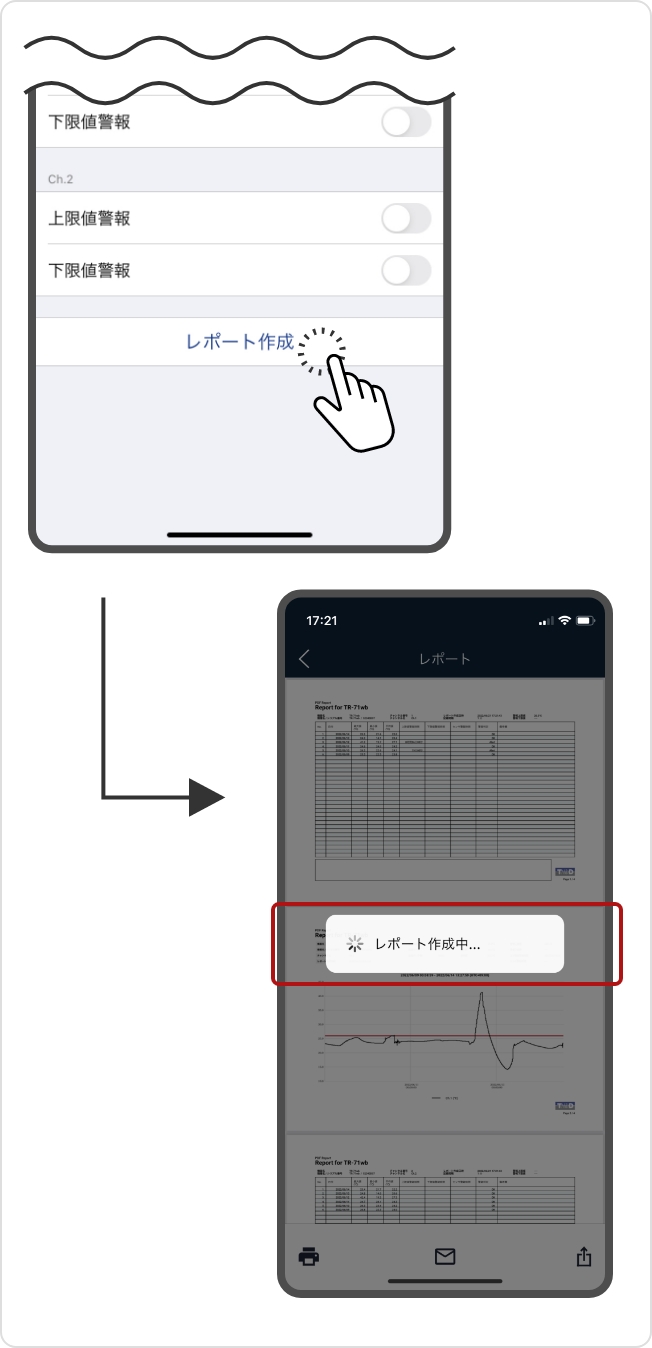
- ・レポートの作成が完了すると、作成されたレポートが表示され、画面下部にメニューボタンが表示されます。
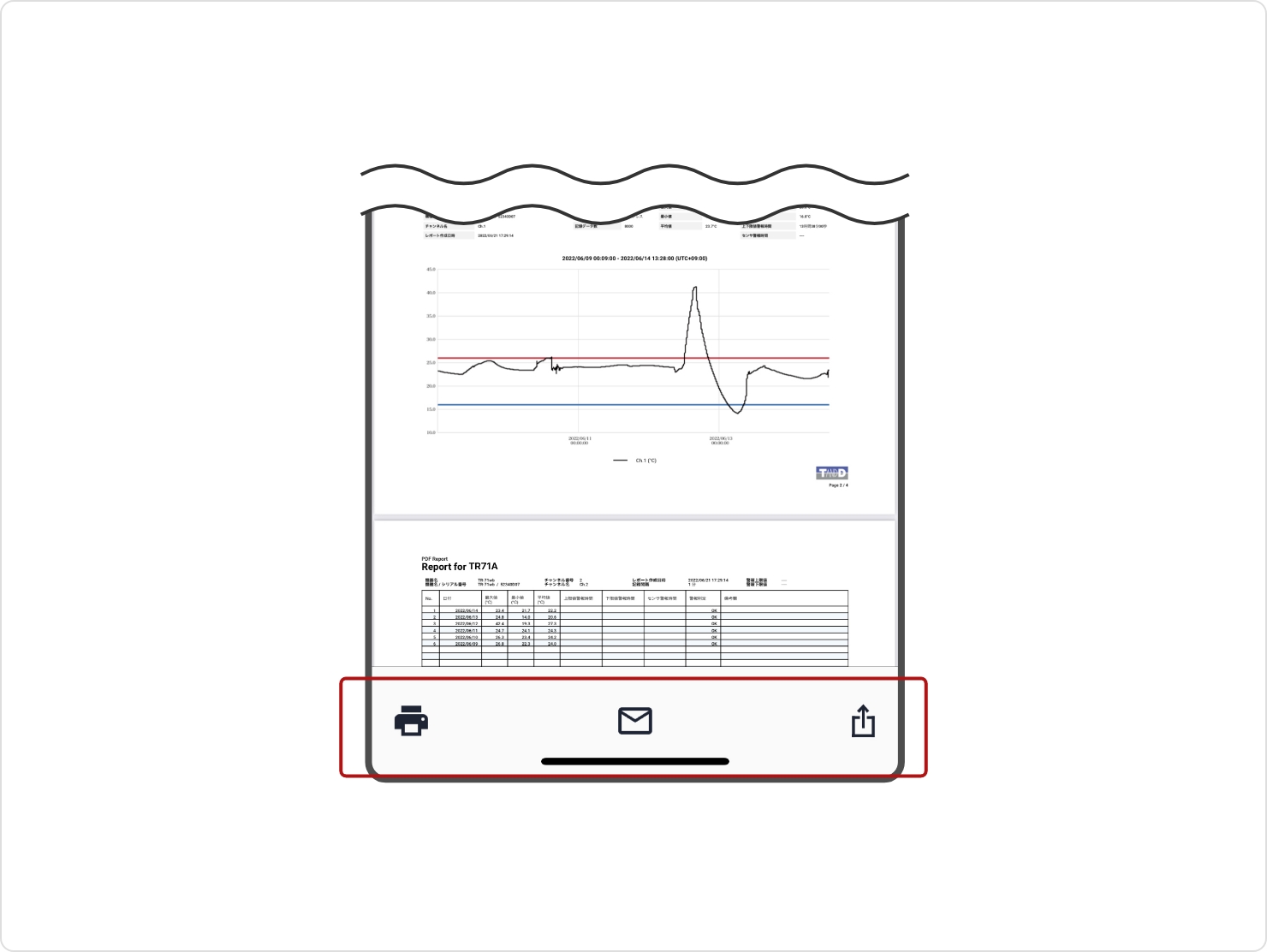
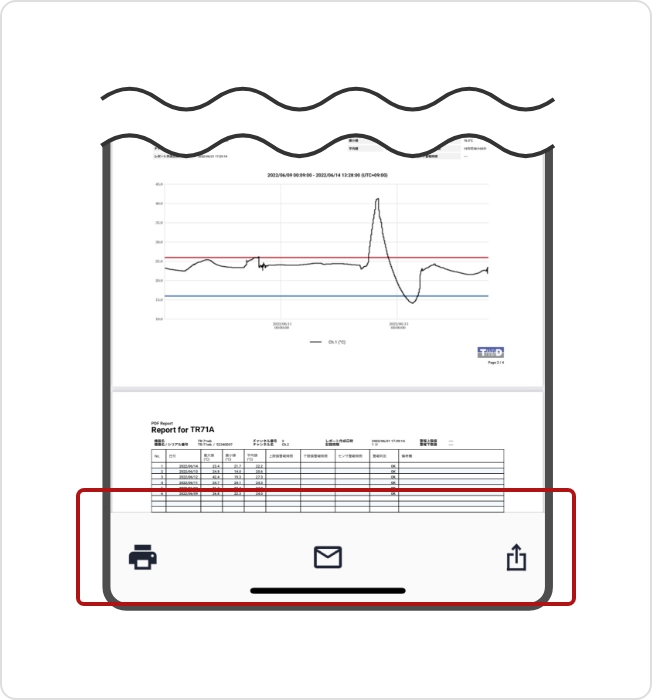
- ・[印刷ボタン]タップで対応プリンタが近くにあれば印刷できます。
- ・[メールボタン]をタップでメールに添付してメーラの下書き状態を起動します。
-
・[シェア・保存ボタン]をタップでOSの共有メニューを開きます。OSによりアイコンが異なります。
注記
共有や保存などの操作を行わずにアプリを終了したり、前画面に戻るとデータは保存されません。その場合はもう一度レポート作成をやり直してください。
レポートサンプルとレポートの見方
日別のサマリー
-
・警報設定
警報設定で設定した値が記載されます。 -
・自由記入欄
アプリからレポート作成時に入力はできません。レポート作成後に自由記入欄としてお使いください。
全期間のサマリー
このページのコンテンツ
- TOP/
- はじめに(T&D Thermoでできること) /
- レポートを作成する